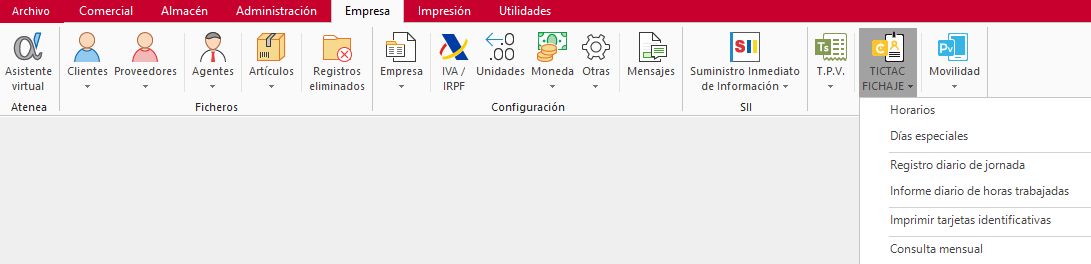- DarkLight
F2751 - Como funciona el módulo de TICTAC Fichaje
- DarkLight
Como funciona el módulo de TICTAC Fichaje
El programa dispone de un módulo para poder gestionar de forma manual los horarios y el control de fichaje de tus trabajadores.
También dispones de los programas de TICTAC, son independientes a tu programa de gestión y permiten llevar una gestión del control de fichaje de una forma más automática pudiéndose enlazar con tu programa.
Para más información pulsa en el siguiente enlace.
Para utilizar el módulo manual disponible en tu programa de gestión, accede a la solapa Empresa > grupo Módulos > desplegable del icono TICTAC FICHAJE > opción Horarios.
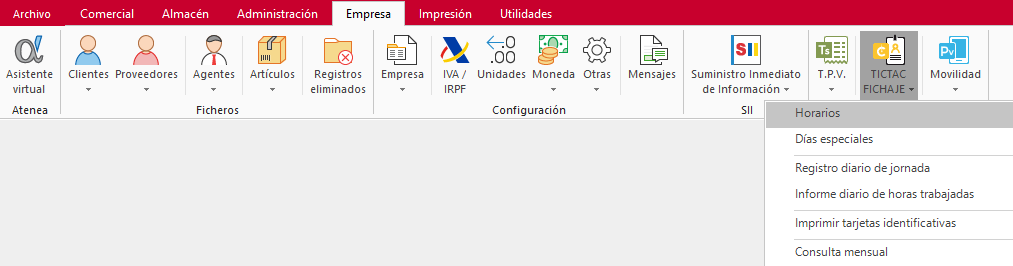
En primer lugar, crea las franjas horarias de tu empresa pulsando el icono Nuevo.
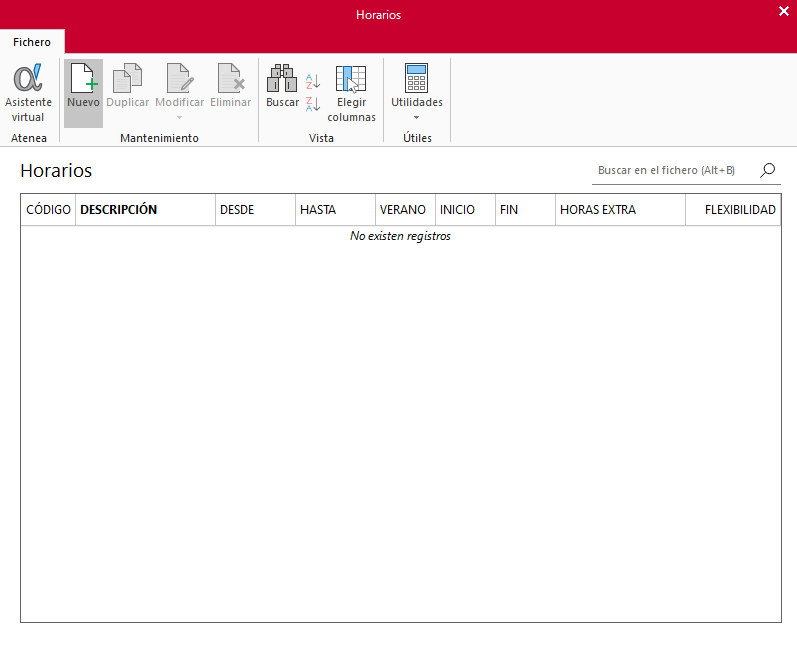
Indica Código, descripción y entrada en vigor.
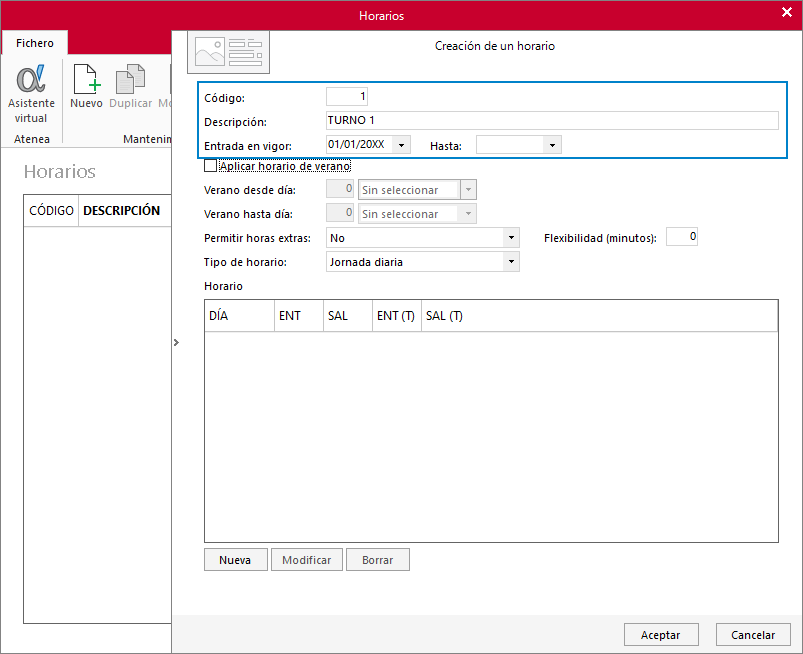
Al activar la casilla de verificación Activar horario de verano te permite definir un horario diferente para las fechas que indiques para ello.
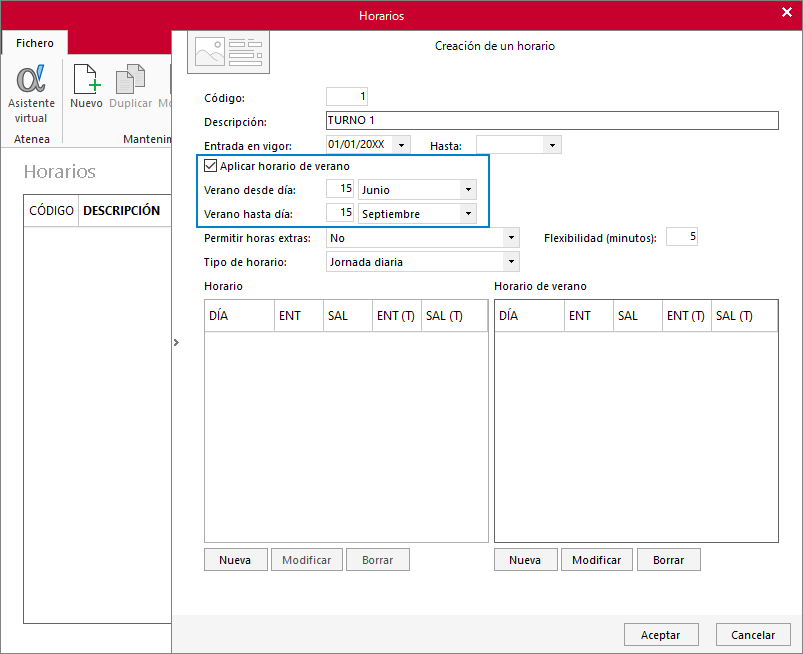
Configura los campos Permitir horas extras, tipo de horario y Flexibilidad este último refiere al rango en minutos que dispone para registrar el fichaje sin contar como un retraso.
A continuación, define los horarios mediante el botón Nueva.
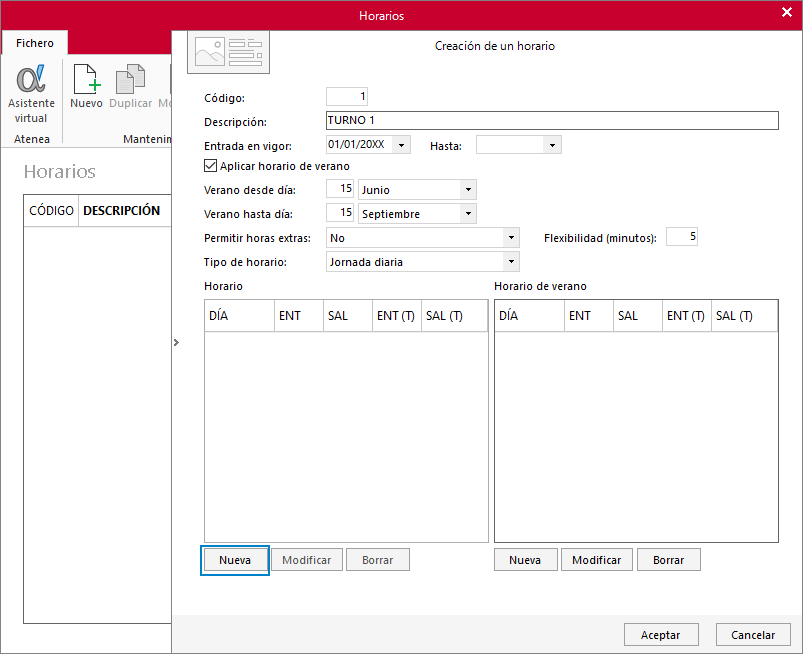
En la ventana que emerge especifica el horario por cada día de la semana.
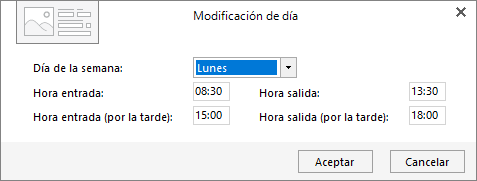
Repite el proceso para crear el Horario de verano, y pulsa el botón Aceptar.
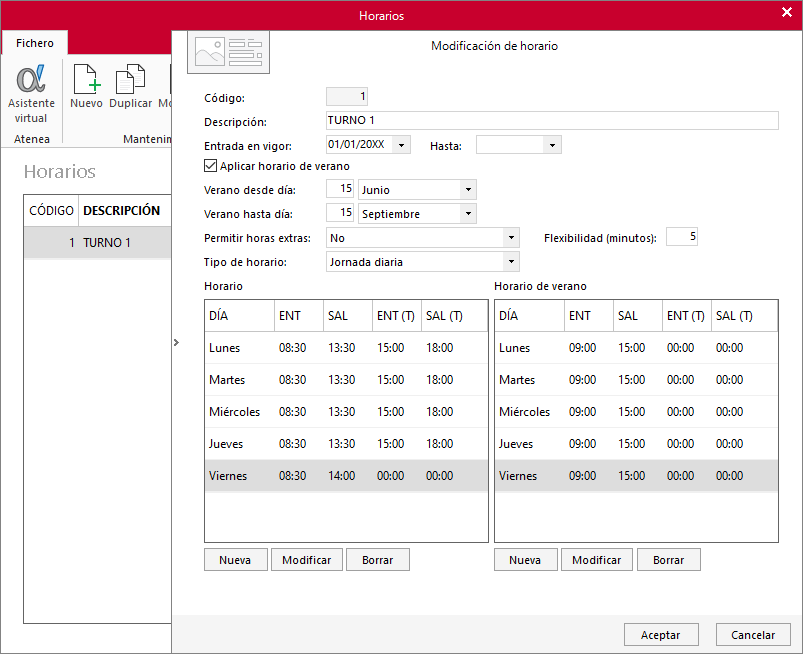
También es posible indicar días en el año que se disponga de un horario especial, éste prevalece sobre el indicado en el horario de la jornada, para ello accede a la solapa Empresa > grupo Módulos > desplegable del icono TICTAC FICHAJE > opción Días especiales.
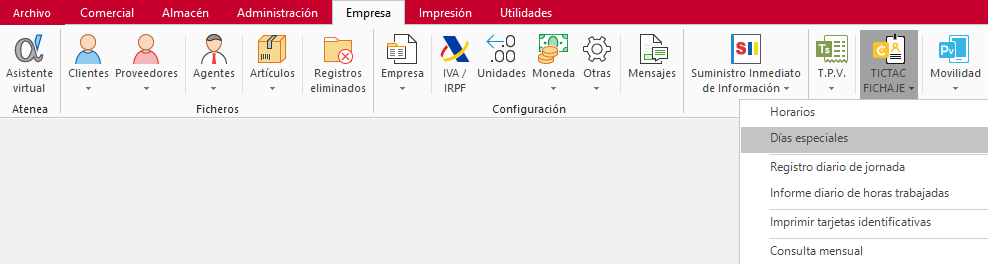
En la nueva ventana, pulsa el icono Nuevo e indica el día y horario especial.
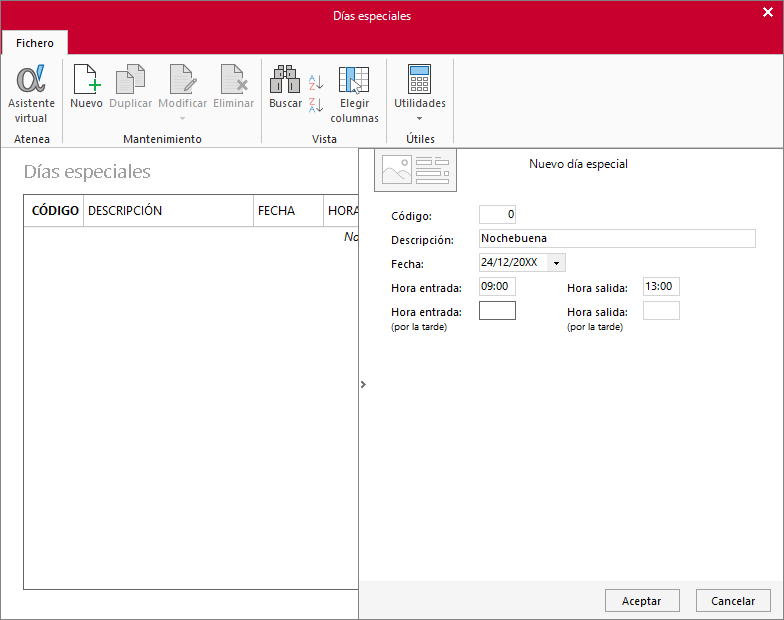
Una vez identificados los horarios asigna a tu trabajador, para ello dirígete a la solapa Empresa > grupo Configuración > desplegable del icono Empresa > opción Personal.

Selecciona y accede al icono Modificar.
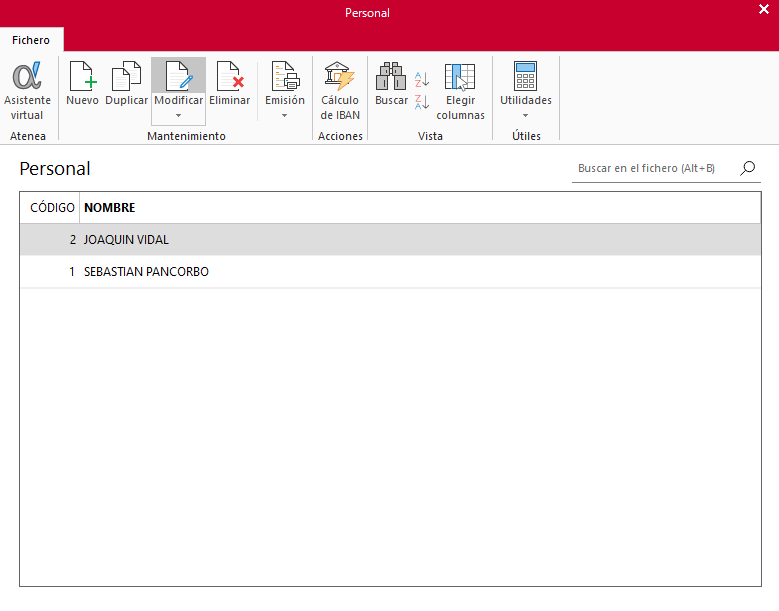
Dirígete a la solapa Control de presencia y en el apartado Horarios asociados al trabajador pulsa el botón Nuevo.
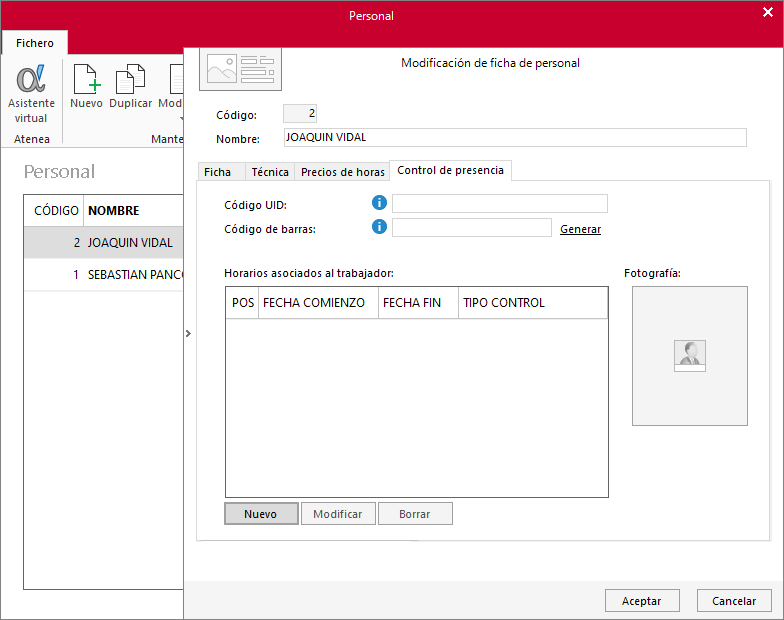
Asigna el horario.
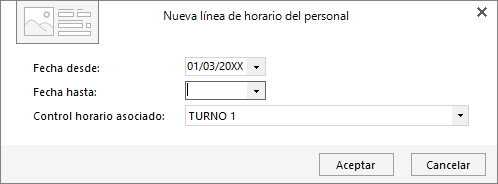
Acepta los cambios en la ficha del trabajador.
Para registrar la jornada del trabajador cada día, accede a la solapa Empresa > grupo Módulos > desplegable del icono TICTAC FICHAJE > opción Registro diario de jornada.
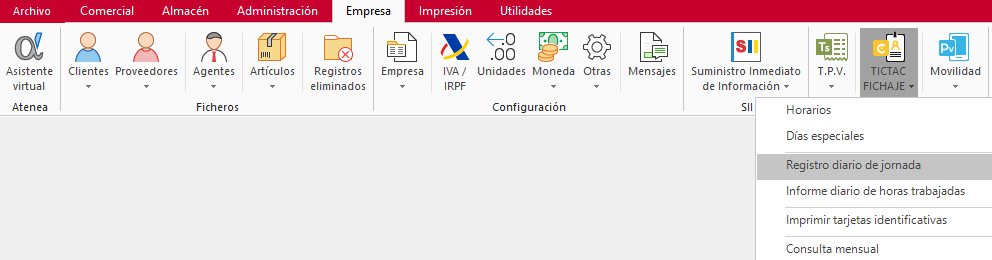
Desde el icono Nuevo indica en la ventana que emerge realiza en cada día el registro del trabajador.
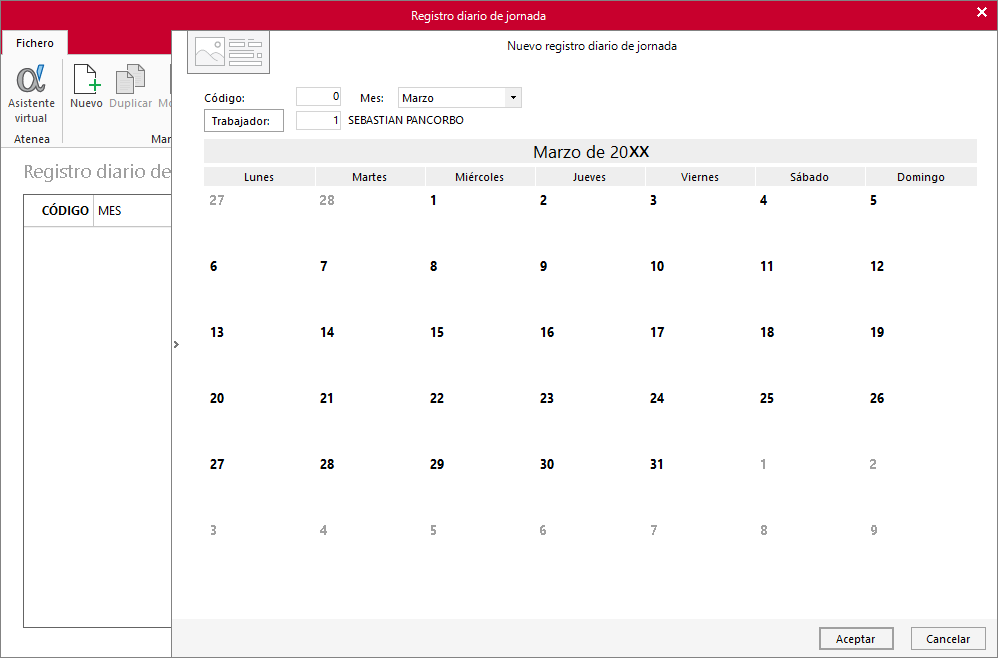
También puedes Imprimir tarjetas identificativas y emitir informes referentes a la jornada desde el desplegable del icono TICTAC FICHAJE.